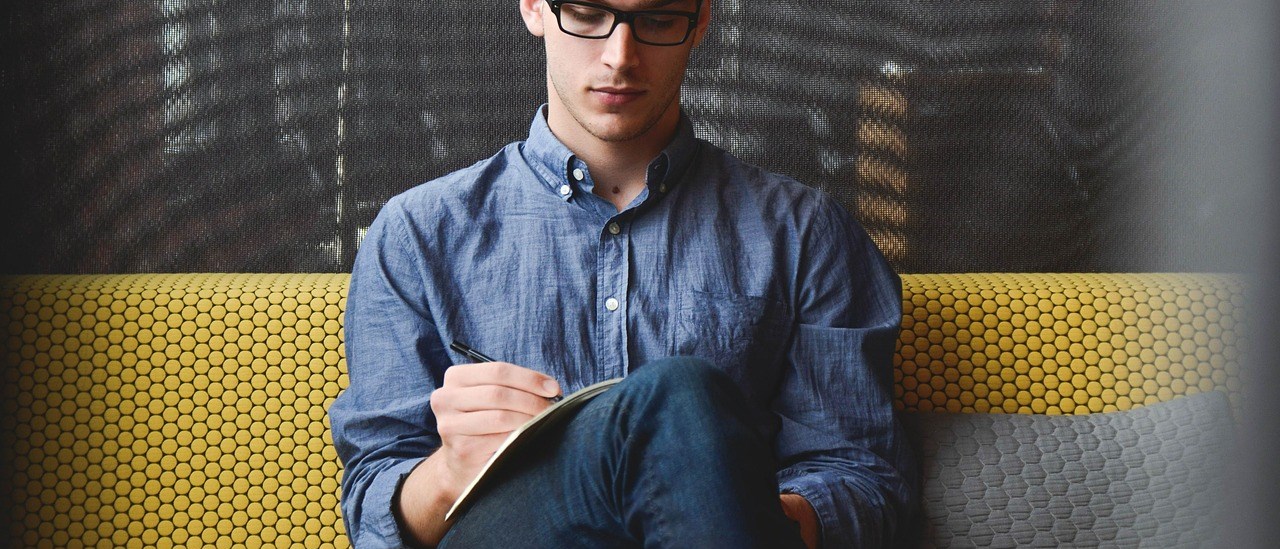Attraverso questa scelta di menu si gestisce l’archivio base necessario alla pianificazione degli incassi e pagamenti. Qui possiamo visualizzare e modificare tutte le rate da incassare e pagare con la relativa scadenza.
La registrazione in Primanota di una fattura non pagata o non incassata genera una partita aperta a cui corrispondono, a seconda del tipo di pagamento, più scadenze; se ad esempio il pagamento prevede tre ricevute bancarie a 30, 60, 90 giorni, la procedura genererà una partita con tre scadenze collegate.
Una volta impostati i filtri di ricerca, sia sulla scheda principale sia su quella delle Selezioni Aggiuntive, è possibile visualizzare le scadenze che condividono le condizioni impostate cliccando sul bottone Ricerca; mediante i bottoni posti sul piede della maschera, su queste scadenze è possibile intervenire per: visualizzare i dettagli della partite/scadenze, apportare delle modifiche, dividere una scadenza, accorpare più scadenze, accorpare più partite ed interrogare la registrazione di Primanota o la scadenza diversa che le hanno generate, accedere all’eventuale Distinta (o Indiretta) Effetti, modificare i dati relativi a Banca d’appoggio e Ns banca anche in modo massivo.
I filtri di selezione presenti nella scheda principale sono i seguenti:
2 Date di selezione
I valori predefiniti sono la data odierna per l’inizio dell’intervallo e la data odierna + 365 gg. per la fine.
+ Tipo Partite
E’ necessario scegliere se si desiderano selezionare le partite relative a Clienti, a Fornitori od a Conti generici gestiti a partite. Inoltre è possibile restringere la ricerca ad un cliente/fornitore/conto specifico.
+ Test Saldate
Questa combo box permette di filtrare le partite in base alla situazione delle stesse: possono essere visualizzate riportando solo la parte ancora aperta oppure possono essere elencate quelle già saldate, non ancora saldate o tutte indistintamente. Le scelte possibili sono:
¤ Tutte: vengono visualizzate tutte le partite indistintamente (di apertura e di chiusura)
¤ Saldate: vengono visualizzate tutte le partite/scadenze che risultano saldate (saldo dare/avere pari a zero).
¤ Non saldate: vengono visualizzate tutte le partite con saldo dare/avere diverso da zero. A fronte di una partita di creazione saldata parzialmente con diversi incassi/pagamenti, vengono riportate più righe evidenziando tutte le scadenze collegate alla solita partita.
¤ Solo parte Aperta: viene visualizzato solo il residuo delle partite (una sola riga) anche se sono stati eseguiti più incassi/pagamenti a fronte delle stesse.
+ Tipo Partite
Questo campo risulta attivo solo se sul campo precedente, Test Saldate, viene selezionata la voce “Solo Parte Aperta”. E’ possibile selezionare Tutte le partite, solo quelle di Saldo, di Creazione o di Acconto (il filtro viene applicato alle partite risultanti dall’elaborazione).
+ Test Saldate
Le opzioni disponibili all’interno di questa combo box non sono state modificate, ma la selezione di un determinato tipo di interrogazione comporta automaticamente l’aggiornamento delle partite/scadenze visualizzate sulla griglia (non è necessario premere il bottone Ricerca).
2 Partite Aperte alla Data
Questo campo è visibile solo in caso di selezione delle partite di tipo “Solo Parte Aperta”. Consente di consultare la situazione delle partite così come risultava ad una determinata data (ad esempio, permette di considerare aperte le partite che sono state chiuse oltre questa data). Affinché l’interrogazione dell’archivio produca un risultato attendibile, il programma fa riferimento ad uno specifico campo dell’archivio partite sul quale la procedura memorizza la data di apertura/chiusura delle stesse (data che potrà corrispondere alla data della registrazione contabile, a quella di una distinta effetti contabilizzabile o a quella di partite aperte/chiuse dall’archivio Scadenze Diverse). Si tratta di un filtro applicato a priori rispetto agli altri filtri presenti sulla gestione di riferimento.
Per le partite chiuse da Distinta Effetti ancora da contabilizzare il riferimento è la data di registrazione della distinta stessa. Se venisse modificata in un momento successivo al suo inserimento, tale data verrebbe replicata nel corrispondente campo dell’archivio partite, quindi non è necessario procedere alla cancellazione della distinta ed alla creazione di una nuova per ottenere una situazione coerente.
R Totali Partite/Scadenze
Tale check risulta visibile solo se il test saldate è impostato a “Solo Parte Aperta”. Se attivo, nel piede della maschera vengono visualizzati i campi totali dare, totale avere ed il relativo saldo.

Se le partite visualizzate nel dettaglio della maschera sono tutte espresse nella stessa valuta (es solo dollari), allora anche i totali ed il saldo vengono espressi in tale valuta; se invece il dettaglio riporta partite in valute diverse, i totali ed il saldo vengono espressi nella valuta di conto. Per l’eventuale conversione degli importi verrà utilizzato il cambio più vivino alla data eventualmente definita nel campo “partite aperte alla data”; in mancanza di tale data, verrà presa come riferimento la data di sistema. Per le partite di acconto viene usato sempre il cambio di origine.
; Ricerca
Una volta impostati i parametri di ricerca principali ed eventuali selezioni aggiuntive, è possibile richiedere la visualizzazione delle partite/scadenze che condividono le selezioni indicate.
Sulle partite/scadenze visualizzate è possibile eseguire svariate operazioni tramite l’utilizzo dei bottoni presenti in calce alla maschera principale.
; Dettagli
Il bottone Dettagli consente di visualizzare tutte le informazioni relative ad una determinata partita: I dati visualizzati sono disponibili solo in modalità di interrogazione.
; Modifica
Per la modifica delle partite/scadenze è necessario utilizzare questo bottone che risulta visibile solo in caso di selezione delle partite di tipo “Solo Parte Aperta”. Consente di accedere ai dettagli di una determinata scadenza (dipende dalla riga sulla quale si è posizionati) in modalità di modifica.
In questa sede è possibile apportare modifiche a partite anche se parzialmente saldate. L’importo della scadenza non può essere modificato, tuttavia possono essere modificati gli altri dati della scadenza oppure è possibile dividere l’importo della scadenza selezionata su più scadenze in modo tale che il totale delle righe inserite in questa gestione corrisponda al totale della scadenza originaria. In caso di modifica di una scadenza parzialmente saldata (ad esempio della data scadenza) il programma richiede all’utente se intende duplicare la partita, ovvero se intende “spezzare” la scadenza in due parti: una corrispondente all’importo del saldato e una corrispondente all’importo visualizzato nella manutenzione con filtro su “solo parte aperta”.
Esempio:
s Partita originaria di € 3.000
s Saldata parzialmente per € 1.000
s Se occorre modificare la data scadenza della partita, si dovranno selezionare dalla manutenzione le partite con filtro “Solo parte aperta”: l’importo della partita in oggetto sarà di € 2.000
s Cliccando su “modifica” dopo essersi posizionati sulla riga della partita, verrà visualizzata la gestione con l’importo di € 3.000
s Modificando la data scadenza (o un altro dato della scadenza), il programma richiede se si intende duplicare la partita
s Rispondendo affermativamente il programma spezzerà la partita originaria in due parti:
§ Una di € 1.000 (corrispondente al saldato)
§ Una di € 2.000 (corrispondente all’importo “solo parte aperta”) con le caratteristiche impostate sulla gestione (data diversa, altro tipo di pagamento, …)
Su questa gestione è anche possibile specificare il numero conto corrente relativo alla banca di appoggio del cliente/fornitore (cosa necessaria per i pagamenti di tipo bonifico).
Il campo relativo al numero Conto Corrente è ovviamente disponibile su diverse gestioni al fine di potere creare direttamente le partite/scadenze anche con questa informazione, indispensabile nel caso siano oggetto di Bonifico. In particolare il numero conto corrente può essere imputato:
s sui documenti
s da scadenze diverse
s da primanota
s da manutenzione partite/scadenze
; Dividi
Premendo il bottone Dividi, sulla maschera principale di gestione delle partite/scadenze, è possibile operare una divisione della scadenza selezionata in un massimo di altre cinque scadenze.
In alto viene riportata la data di scadenza originaria ed il relativo importo, nella parte sottostante è possibile indicare le nuove rate concordate, fino ad un massimo di cinque. Modificato l’importo sulla prima riga e inserita la data sulla seconda, l’importo residuo disponibile viene automaticamente proposto ecc.; una volta confermata la divisione le nuove scadenze vengono riportate a video.
; Accorpa Scadenze
Il bottone Accorpa Scadenze, sulla maschera principale di gestione delle partite/scadenze, permette di unire due o più scadenze relative ad uno stesso cliente o fornitore, oppure di unire scadenze di un cliente con quelle di un fornitore, se sono collegati mediante l’apposito campo presente nell’archivio clienti/fornitori (ha senso nel caso si tratti di un soggetto che rivesta contemporaneamente entrambe le posizioni).
L’accorpamento scadenze è possibile solo in caso di ricerca delle partite con impostazione della combo box test saldate su “Solo Parte Aperta”
; Accorpa Partite
Premendo il bottone Accorpa Partite, sulla maschera principale di gestione delle partite/scadenze, è possibile assegnare il solito numero partita alle scadenze selezionate (ad esempio perché, anche se generate da fatture differenti, hanno in comune la fornitura). La selezione delle partite da accorpare deve avvenire sulla maschera principale: il numero partita proposto per l’assegnazione è quello dell’ultima scadenza selezionata. L’accorpamento delle partite viene effettuato al fine di agevolare le ricerche ed avere una visione completa di un’operazione unitaria suddivisa però da diversi documenti.
; Origine
Questo bottone permette di risalire al movimento che ha generato la partita (Registrazione Contabile, Scadenza Diversa).
; Distinta
Il bottone distinta è visibile solo quando ci si posiziona su una partita abbinata a Distinta Effetti o chiusa tramite Contabilizzazione Indiretta effetti. In questo caso, premendo il bottone, si risale direttamente alla registrazione di riferimento (Archivio Manutenzione Distinte o Indiretta Effetti).
; Modifica Banche
Questo bottone consente di modificare, anche massivamente, Nostra Banca e Banca di appoggio sulle partite/scadenze selezionate sulla griglia di visualizzazione. Se le scadenze selezionate sono relative allo stesso Cliente/Fornitore è possibile modificare anche il numero conto corrente inserendone uno tra quelli associati al Cliente/Fornitore di riferimento.
Nella scheda delle Selezioni Aggiuntive sono presenti altri criteri per filtrare le scadenze.
+ Pagamenti
Tramite questi check è possibile filtrare le scadenze da visualizzare in base alla tipologia del pagamento: Rimessa Diretta, Bonifico, Ricevuta Bancaria/Ri.Ba, R.I.D., Cambiale o M.A.V. All’apertura della maschera, tutti i tipi pagamento vengono proposti attivi.
Il check Nessun Pagamento permette di selezionare solo o anche quelle partite/scadenze, per le quali non è stato definito il tipo pagamento: tali partite/scadenze potrebbero essere generate in fase di import da altra procedura.
2 Da Data Reg., A Data Reg.
E’ possibile filtrare le partite in base alla data di registrazione del movimento che le ha generate (es: Registrazione Contabile, Data registrazione nell’archivio Scadenze Diverse).
2 Numero Partita
Valorizzando questo campo verranno selezionate solo le scadenze con uno specifico codice di partita.
2 Banca di Appoggio
Permette di Filtrare le scadenze in base al contenuto del campo Banca di Appoggio presente sulle stesse.
2 Nostra Banca
Permette di Filtrare le scadenze in base al contenuto del campo Ns Banca presente sulle stesse.
2 Da N. Documento, A N. Documento
Consentono di filtrare le scadenze generate da un documento rientrante nell’intervallo specificato.
2 Codice Valuta
In questo campo è possibile impostare il codice valuta delle scadenze da visualizzare.
+ Test Sospese
E’ possibile selezionare solo le partite Non Sospese, solo quelle Sospese o tutte le partite in modo indistinto.
2 Codice Agente
E’ possibile filtrare le partite/scadenze in base ad un determinato codice Agente.